条码打印机使用教程
- 格式:docx
- 大小:36.63 KB
- 文档页数:2
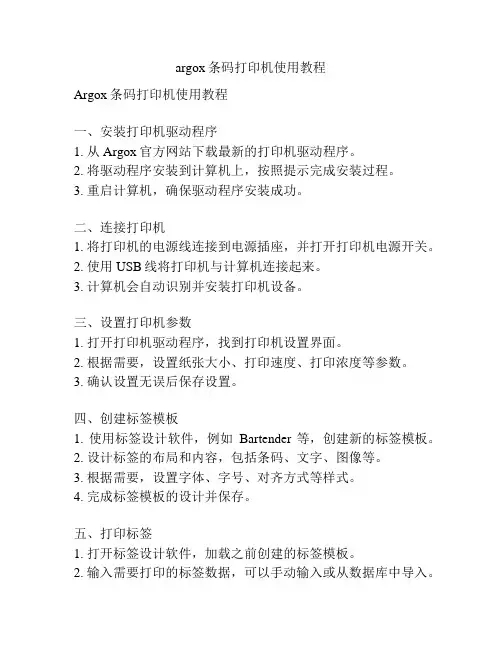
argox条码打印机使用教程Argox条码打印机使用教程一、安装打印机驱动程序1. 从Argox官方网站下载最新的打印机驱动程序。
2. 将驱动程序安装到计算机上,按照提示完成安装过程。
3. 重启计算机,确保驱动程序安装成功。
二、连接打印机1. 将打印机的电源线连接到电源插座,并打开打印机电源开关。
2. 使用USB线将打印机与计算机连接起来。
3. 计算机会自动识别并安装打印机设备。
三、设置打印机参数1. 打开打印机驱动程序,找到打印机设置界面。
2. 根据需要,设置纸张大小、打印速度、打印浓度等参数。
3. 确认设置无误后保存设置。
四、创建标签模板1. 使用标签设计软件,例如Bartender等,创建新的标签模板。
2. 设计标签的布局和内容,包括条码、文字、图像等。
3. 根据需要,设置字体、字号、对齐方式等样式。
4. 完成标签模板的设计并保存。
五、打印标签1. 打开标签设计软件,加载之前创建的标签模板。
2. 输入需要打印的标签数据,可以手动输入或从数据库中导入。
3. 连接打印机,并选择打印机型号。
4. 调整打印机设置,例如打印份数、打印方向等。
5. 点击打印按钮,开始打印标签。
六、故障排除1. 如果打印机无法正常工作,首先检查打印机是否接通电源。
2. 检查打印机与电脑的连接是否松动或损坏。
3. 确认打印机驱动程序是否正确安装。
4. 如果问题仍然存在,参考打印机的用户手册进行故障排除。
以上就是Argox条码打印机的基本使用教程,希望对您有所帮助。
如有其他问题,请参考打印机的用户手册或联系厂家技术支持。
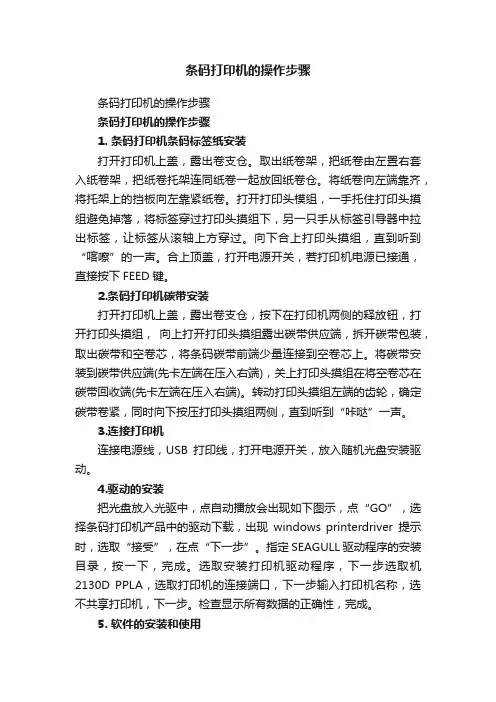
条码打印机的操作步骤条码打印机的操作步骤条码打印机的操作步骤1. 条码打印机条码标签纸安装打开打印机上盖,露出卷支仓。
取出纸卷架,把纸卷由左置右套入纸卷架,把纸卷托架连同纸卷一起放回纸卷仓。
将纸卷向左端靠齐,将托架上的挡板向左靠紧纸卷。
打开打印头模组,一手托住打印头摸组避免掉落,将标签穿过打印头摸组下,另一只手从标签引导器中拉出标签,让标签从滚轴上方穿过。
向下合上打印头摸组,直到听到“喀嚓”的一声。
合上顶盖,打开电源开关,若打印机电源已接通,直接按下FEED键。
2.条码打印机碳带安装打开打印机上盖,露出卷支仓,按下在打印机两侧的释放钮,打开打印头摸组,向上打开打印头摸组露出碳带供应端,拆开碳带包装,取出碳带和空卷芯,将条码碳带前端少量连接到空卷芯上。
将碳带安装到碳带供应端(先卡左端在压入右端),关上打印头摸组在将空卷芯在碳带回收端(先卡左端在压入右端)。
转动打印头摸组左端的齿轮,确定碳带卷紧,同时向下按压打印头摸组两侧,直到听到“咔哒”一声。
3.连接打印机连接电源线,USB打印线,打开电源开关,放入随机光盘安装驱动。
4.驱动的安装把光盘放入光驱中,点自动播放会出现如下图示,点“GO”,选择条码打印机产品中的驱动下载,出现windows printerdriver提示时,选取“接受”,在点“下一步”。
指定SEAGULL驱动程序的安装目录,按一下,完成。
选取安装打印机驱动程序,下一步选取机2130D PPLA,选取打印机的连接端口,下一步输入打印机名称,选不共享打印机,下一步。
检查显示所有数据的正确性,完成。
5. 软件的安装和使用点击桌面argobar-pro图标,开始安装软件,下一步,完成。
双击图标,安装。
选择windows driver,完成打开页面设置,更该页面,标签。
点击条码图标,更改条码种类和资料来源参数,点击文字属性和条码进行编辑和打印。
以上便是条码机怎么使用的步骤介绍,希望大家在了解之后能够正确地使用条码机,从而更好的将之运用在实践中。
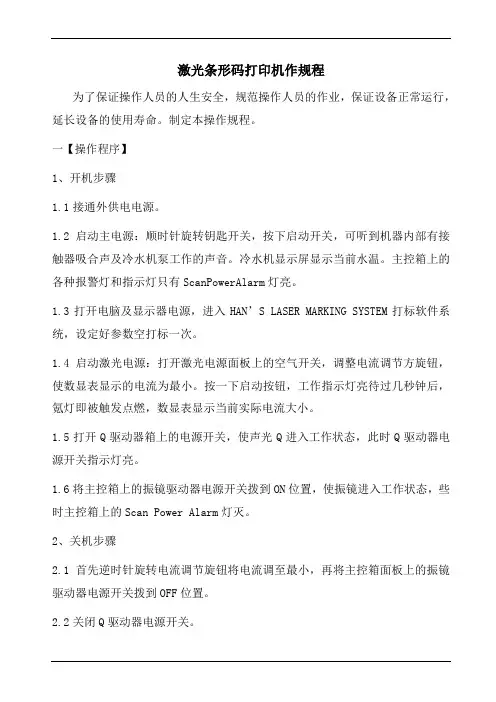
激光条形码打印机作规程为了保证操作人员的人生安全,规范操作人员的作业,保证设备正常运行,延长设备的使用寿命。
制定本操作规程。
一【操作程序】1、开机步骤1.1接通外供电电源。
1.2启动主电源:顺时针旋转钥匙开关,按下启动开关,可听到机器内部有接触器吸合声及冷水机泵工作的声音。
冷水机显示屏显示当前水温。
主控箱上的各种报警灯和指示灯只有ScanPowerAlarm灯亮。
1.3打开电脑及显示器电源,进入HAN’S LASER MARKING SYSTEM打标软件系统,设定好参数空打标一次。
1.4启动激光电源:打开激光电源面板上的空气开关,调整电流调节方旋钮,使数显表显示的电流为最小。
按一下启动按钮,工作指示灯亮待过几秒钟后,氪灯即被触发点燃,数显表显示当前实际电流大小。
1.5打开Q驱动器箱上的电源开关,使声光Q进入工作状态,此时Q驱动器电源开关指示灯亮。
1.6将主控箱上的振镜驱动器电源开关拨到ON位置,使振镜进入工作状态,些时主控箱上的Scan Power Alarm灯灭。
2、关机步骤2.1首先逆时针旋转电流调节旋钮将电流调至最小,再将主控箱面板上的振镜驱动器电源开关拨到OFF位置。
2.2关闭Q驱动器电源开关。
2.3按下激光电源箱上的停止按钮,关闭激光电源。
2.4退出打标软件,关闭Windows操作系统,关闭电脑电源。
2.5等待3分钟后关闭钥匙开关,空气开关。
2.6切断外供电源。
二、【注意事项】1、激光打标机的硬件操作人员必须经过严格的培训,并且应严格按操作步骤操作。
2、为了保护激光器,需等冷水机工作3分钟后再启动激光电源。
3、为了保护激光器,需等待3分钟后,方可关闭钥匙开关,关掉冷水机和空气开关。
4、在加工过程中,当遇到紧急情况需快速切断全机供电时,可按主控箱左侧EMERGENCY按钮。
5、激光器电源打开前,必须先打开电脑,进入打标程序,再打开激光器电源。
【警告】如不按程序做会出现漏光或不出光现象。
6、关机时必须先将电流调至最低再关闭激光器电源。
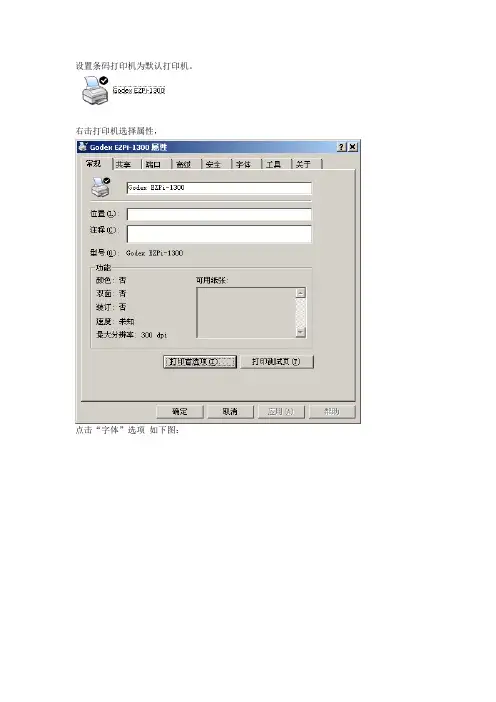
设置条码打印机为默认打印机。
右击打印机选择属性,
点击“字体”选项如下图:
点击“字体”下拉框,选择“新建条码字体”
在新建的字体上输入字体名称“code128”,“符号体系”选择Code 128,“尺寸”选择0.25毫米,“可读性”选择无,确定即可。
点击“打印首选项”设置条码大小,如下图
点击新建,修改卷里的名称code128 标签大小改为80mm 20mm,点击确定,
如果打印出来的字体不清晰可点击“选项”,更改浓度如下图
条码系统首次登陆还需要设置系统参数,点击“系统”—“系统参数设置”。
采集器路径设置为D盘,打印机型号根据打印机的型号选择,成品标签格式选择小标签,如下图。
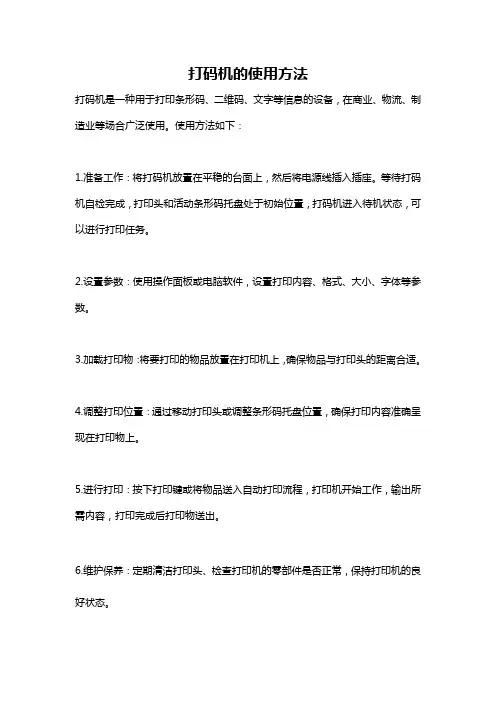
打码机的使用方法
打码机是一种用于打印条形码、二维码、文字等信息的设备,在商业、物流、制造业等场合广泛使用。
使用方法如下:
1.准备工作:将打码机放置在平稳的台面上,然后将电源线插入插座。
等待打码机自检完成,打印头和活动条形码托盘处于初始位置,打码机进入待机状态,可以进行打印任务。
2.设置参数:使用操作面板或电脑软件,设置打印内容、格式、大小、字体等参数。
3.加载打印物:将要打印的物品放置在打印机上,确保物品与打印头的距离合适。
4.调整打印位置:通过移动打印头或调整条形码托盘位置,确保打印内容准确呈现在打印物上。
5.进行打印:按下打印键或将物品送入自动打印流程,打印机开始工作,输出所需内容,打印完成后打印物送出。
6.维护保养:定期清洁打印头、检查打印机的零部件是否正常,保持打印机的良好状态。
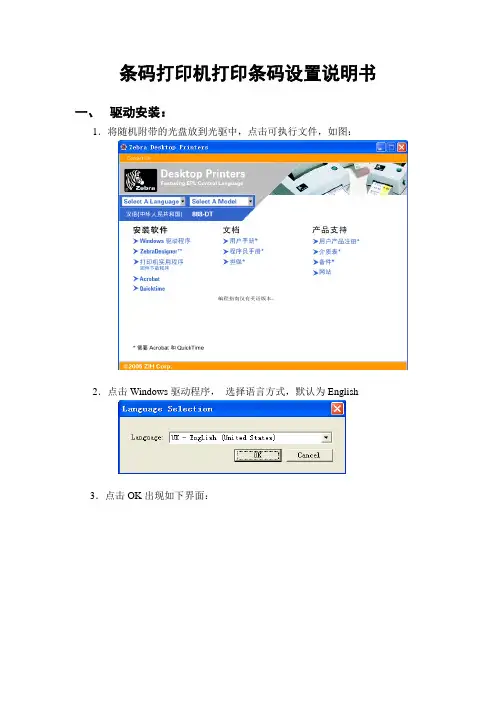
条码打印机打印条码设置说明书一、驱动安装:1.将随机附带的光盘放到光驱中,点击可执行文件,如图:2.点击Windows驱动程序,选择语言方式,默认为English3.点击OK出现如下界面:4.在左边的栏目中选择ZEBRA EPL,然后在右边的栏目中选择888-TT,如图:5.点击“NEXT”:6.选择“仍然继续”,点击“NEXT”,选择任意一个空闲的“USB”端口,如下图:7.点击下一步:默认机器名称为厂商型号,点击“NEXT”8.驱动在安装过程中,用户可以设定条码格式,如下图:9.此后的设置,全部选择默认,一直点击“NEXT”直到完成。
安装完成后,出现以下界面。
如图:10.再把打印机USB连接线插入电脑USB插口,电脑会提示找到新的硬件,选择“从列表或指定位置安装(高级)”,点下一步。
11.弹出硬件安装提示,选择“仍然继续”,点击“Next”即安装完成。
二、打印机纸和色带的安装1.打印纸放在纸槽,从上转纸进入卡纸槽,调整卡纸槽位置2.色带安装如下图:三、打印机设置1.打印机安装好后需要对打印机进行设置。
进入控制面板,打开打印机和传真选择Zebra 888-TT:2.点右键选择属性,选择打印首选项4.在页面设置中设置纸张:点击点击再点击右边的“Customize”按钮出现更改参数界面:点击下方的“New”按钮:可以在Paper Properties一栏里自定义此项设置名称,然后按以下设置进行条码纸张的参数设置,Width(宽度):10.2CM;Height(高度):4.0CM。
如图:点击确定保存,以便下次使用可以直接选择这个自定义名称。
点击再点击把速度改成50mm/s。
再点击把打印清晰度10更改成14如图:点击预设中的管理,选择新建,名称定为条码打印。
点击确定保存。
四、打印条码1.剧毒从业单位申请的条码得到贵州省公安厅的批准后,就可以自己下载条码打印了。
在条码管理中,查看申请的条码,复制申请编号:2.进入条码打印菜单:3.输入申请编号,点击“查询”按钮:4.需要先选择打印条码的范围,然后点击“条形码打印”按钮,即可打印。
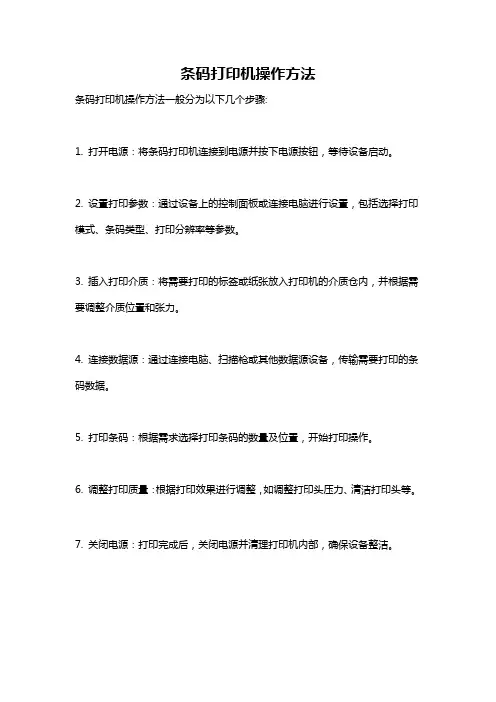
条码打印机操作方法
条码打印机操作方法一般分为以下几个步骤:
1. 打开电源:将条码打印机连接到电源并按下电源按钮,等待设备启动。
2. 设置打印参数:通过设备上的控制面板或连接电脑进行设置,包括选择打印模式、条码类型、打印分辨率等参数。
3. 插入打印介质:将需要打印的标签或纸张放入打印机的介质仓内,并根据需要调整介质位置和张力。
4. 连接数据源:通过连接电脑、扫描枪或其他数据源设备,传输需要打印的条码数据。
5. 打印条码:根据需求选择打印条码的数量及位置,开始打印操作。
6. 调整打印质量:根据打印效果进行调整,如调整打印头压力、清洁打印头等。
7. 关闭电源:打印完成后,关闭电源并清理打印机内部,确保设备整洁。
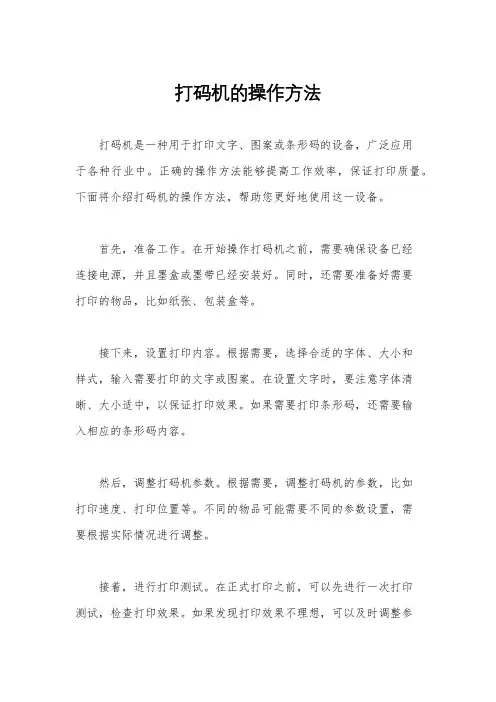
打码机的操作方法打码机是一种用于打印文字、图案或条形码的设备,广泛应用于各种行业中。
正确的操作方法能够提高工作效率,保证打印质量。
下面将介绍打码机的操作方法,帮助您更好地使用这一设备。
首先,准备工作。
在开始操作打码机之前,需要确保设备已经连接电源,并且墨盒或墨带已经安装好。
同时,还需要准备好需要打印的物品,比如纸张、包装盒等。
接下来,设置打印内容。
根据需要,选择合适的字体、大小和样式,输入需要打印的文字或图案。
在设置文字时,要注意字体清晰、大小适中,以保证打印效果。
如果需要打印条形码,还需要输入相应的条形码内容。
然后,调整打码机参数。
根据需要,调整打码机的参数,比如打印速度、打印位置等。
不同的物品可能需要不同的参数设置,需要根据实际情况进行调整。
接着,进行打印测试。
在正式打印之前,可以先进行一次打印测试,检查打印效果。
如果发现打印效果不理想,可以及时调整参数或者更换墨盒、墨带。
最后,开始正式打印。
当一切准备就绪后,可以开始正式打印。
在打印过程中,要注意观察打印效果,确保文字清晰、图案完整。
如果发现打印效果不理想,可以随时停止打印并进行调整。
在操作打码机时,还需要注意一些安全事项。
比如,在更换墨盒、墨带时要注意避免沾染墨水,避免弄脏衣物或皮肤。
另外,在清洁打码机时,也要注意避免触电或者损坏设备。
总的来说,正确的操作方法能够提高打码机的使用效率,保证打印质量。
希望以上介绍能够帮助您更好地使用打码机,如果有任何疑问或者需要进一步的帮助,请随时联系我们的客服人员。
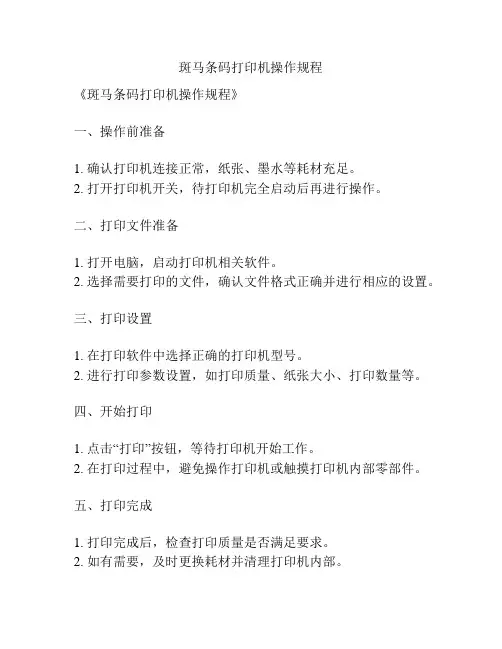
斑马条码打印机操作规程
《斑马条码打印机操作规程》
一、操作前准备
1. 确认打印机连接正常,纸张、墨水等耗材充足。
2. 打开打印机开关,待打印机完全启动后再进行操作。
二、打印文件准备
1. 打开电脑,启动打印机相关软件。
2. 选择需要打印的文件,确认文件格式正确并进行相应的设置。
三、打印设置
1. 在打印软件中选择正确的打印机型号。
2. 进行打印参数设置,如打印质量、纸张大小、打印数量等。
四、开始打印
1. 点击“打印”按钮,等待打印机开始工作。
2. 在打印过程中,避免操作打印机或触摸打印机内部零部件。
五、打印完成
1. 打印完成后,检查打印质量是否满足要求。
2. 如有需要,及时更换耗材并清理打印机内部。
六、操作注意事项
1. 确保打印文件的内容与要求相符,避免错打、错版等错误。
2. 确保打印机周围通风良好,避免堆放杂物。
3. 定期进行打印机清洁和维护,保持打印机长期稳定运行。
以上为《斑马条码打印机操作规程》,操作人员在进行操作时务必遵守以上规程,确保打印机的正常运行及提高工作效率。
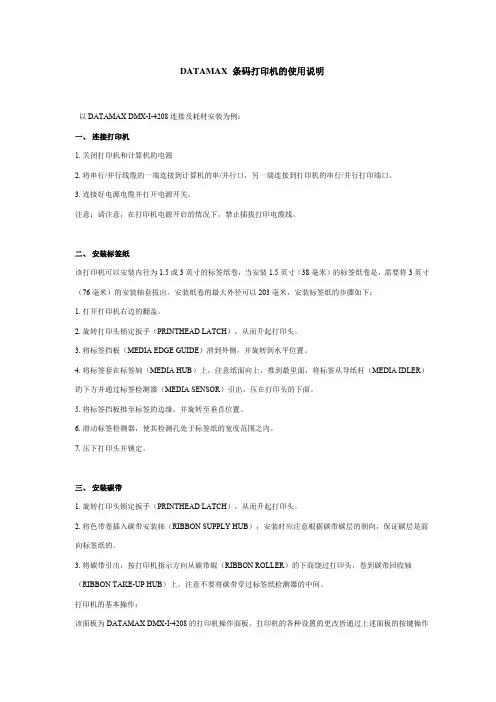
DATAMAX 条码打印机的使用说明以DATAMAX DMX-I-4208 连接及耗材安装为例:一、连接打印机1. 关闭打印机和计算机的电源2. 将串行/并行线缆的一端连接到计算机的串/并行口,另一端连接到打印机的串行/并行打印端口。
3. 连接好电源电缆并打开电源开关。
注意:请注意,在打印机电源开启的情况下,禁止插拔打印电缆线。
二、安装标签纸该打印机可以安装内径为1.5或3英寸的标签纸卷,当安装1.5英寸(38毫米)的标签纸卷是,需要将3英寸(76毫米)的安装轴套拔出。
安装纸卷的最大外径可以203毫米,安装标签纸的步骤如下:1. 打开打印机右边的翻盖。
2. 旋转打印头锁定扳手(PRINTHEAD LATCH),从而升起打印头。
3. 将标签挡板(MEDIA EDGE GUIDE)滑到外侧,并旋转到水平位置。
4. 将标签套在标签轴(MEDIA HUB)上,注意纸面向上,推到最里面,将标签从导纸杆(MEDIA IDLER)的下方并通过标签检测器(MEDIA SENSOR)引出,压在打印头的下面。
5. 将标签挡板推至标签的边缘,并旋转至垂直位置。
6. 滑动标签检测器,使其检测孔处于标签纸的宽度范围之内。
7. 压下打印头并锁定。
三、安装碳带1. 旋转打印头锁定扳手(PRINTHEAD LATCH),从而升起打印头。
2. 将色带卷插入碳带安装轴(RIBBON SUPPLY HUB),安装时应注意根据碳带碳层的朝向,保证碳层是面向标签纸的。
3. 将碳带引出,按打印机指示方向从碳带辊(RIBBON ROLLER)的下面饶过打印头,卷到碳带回收轴(RIBBON TAKE-UP HUB)上。
注意不要将碳带穿过标签纸检测器的中间。
打印机的基本操作:该面板为DATAMAX DMX-I-4208的打印机操作面板。
打印机的各种设置的更改皆通过上述面板的按键操作完成。
在菜单模式下,各按键的功能为:l “PAUSE”—“REV↓”,向前翻页。

打印机入门手册(SATO ) 使用条码打印机前请阅读本手册。
本手册对打印机的基本使用做了说明。
一、碳带分辨:碳带从覆碳面来分可以分为外碳(OUT )和内碳(IN),覆碳面在卷的外面叫为外碳,覆碳面在卷的里面叫为内碳。
一般与打印头接触的面是比较光滑的。
分辨只需用有粘性的标签往碳带上粘贴,看那一面脱碳粉即可分内(外)碳。
二、SATO 机器使用碳带须注意的问题:SATO 条码即标配使用的是内碳,用内碳才可以标准撕纸,使用内碳须将打印机面板上的DSW开关DSW3-2往上拨到ON 位置打印机为TEAR OFF 撕纸模式使用外碳时将DSW3-2往下拨为OFF 默认批量打印模式,但使用外碳时不可以标准撕纸,打印任务结束最好的标签仍在打印头底下,须走一张标签再撕。
三、SATO 内碳安装示意图:使用外碳时供应方向反过来,其他不变。
三、SATO 打印机面板说明:SATO 条码机面板按键只有两个键:分别是LINE 和FEED,不同系列的打印机的面板一些功能设置基本是一样的(CL4Xxe 、CL6Xxe 、M-84Pro )。
以CL4Xxe 系列打印机面板为例:如下图 LINE 键是联机/脱机键(on line/off line )FEED 键走纸键,在离线(off line )状态下按一下走纸一张其中PRINT、OFFEST、PITCH、(DISPLAY CL6XXe/M-84Pro系列才有)是可调节器PRINT: 打印浓度微调OFFEST: 撕纸位置微调PITCH: 打印内容上下偏移微调DISPLAY: LCD显示的浓度微调(CL6XXe/M-84Pro系列才有)DSW2/DSW3: 通过DIP开关设置打印机配置(上拨为ON下拨为OFF)五、标签传感器分类:传感器分为GAP穿透式传感器和MARK黑标传感器两种。
相应的标签纸也分间隙纸和黑标纸在SATO条码机里面DSW2-2可以设定传感器类型ON----MARKDSW2-2OFF---GAP(默认)打印连续纸(洗水布或其他)时须将DSW3-3拨为ON-----即不使用传感器六、打印机自检测试:打印机自检测试在打印机出现故障时可以用来进行自检。
条码打印机快速使用指南一、打开打印机包装二、安装碳带和标签纸对于中国大陆地区的用户,如果您在使用本产品的过程中遇到问题,可通过以下的途径来寻求帮助:1)首先查阅产品的相关使用说明,包括产品的说明书(手册)等,以解决问题;2)查看打印机标牌,联系标牌上留下的联系方式;3)向打印机供应商咨询。
注意:任何对产品进行的拆卸、维修、改装等而造成的故障、损坏将不享受“三包”服务。
继续背面三、连接电源线,并将打印机连接到计算机上注意:□在连接电源线和数据线之前,必须关闭打印机电源。
□电源适配器输出是24V,2.0或2.5A(低于24V的电源适配器可以启动打印机,但不能正常打印)。
四、安装打印机驱动程序和条码编辑软件其他操作系统如银河麒麟/统信UOS等的驱动程序和安装指南请联系供应商或厂商获取。
安装和使用条码编辑软件LabelSoft:1、将光盘放入电脑光驱,打开“LabelSoft”目录,运行安装包,按提示操作;2、安装完成后,在桌面上会生成“LabelSoft”图标,双击即可打开进行标签的排版和打印。
五、常见问题解答问题1:打印停止,“就绪”和“纸张”指示灯闪烁。
解答:是打印机没有记录该标签尺寸,需要做纸张检测操作。
具体步骤如下:取消正在打印的文档,关闭打印机重启,开机后按住“进纸”按键约5秒钟,三个指示灯闪烁打印机开始出纸后松开,完成纸张检测(即纸张校准)。
问题2:打印停止,“就绪”和“碳带”指示灯闪烁。
解答:(1)碳带没有安装好,请重新安装。
(2)打印热敏纸不需要碳带,请在驱动程序->打印首选项->配置,将打印方式选择为“热敏”(配备DIP开关的机型设置DIP开关数字1拨下,重启打印机即可)。
问题3:打印跳纸。
解答:请参考问题1做纸张校准。
如果纸张校准后仍然跳纸,请检查编辑软件里面标签高度设置是否有错,如果设置的标签高度大于标签的实际高度,则会出现打印一张跳过一张。
问题4:打印不清晰。
解答:打印头脏了或打印黑度不够、标签和碳带不匹配等。
爱宝热敏条码打印机教程80160【实用版】目录一、热敏条码打印机的基本概念与用途二、热敏条码打印机的安装与连接三、热敏条码打印机的使用与操作四、热敏条码打印机的维护与注意事项正文一、热敏条码打印机的基本概念与用途热敏条码打印机是一种专门用于打印条码的设备,它采用热敏技术,无需使用墨盒和碳带,成本较低。
热敏条码打印机广泛应用于超市小票打印、POS 收银打印、银行 ATM 机票据等地方。
二、热敏条码打印机的安装与连接1.拆箱检查:对照装箱清单清点,确保零件齐全。
2.安装耗材:热敏纸本身加热后即可发黑,无需安装碳带。
通常新购的打印机随机会附有安装指引,按照上面的步骤将耗材安装到位即可。
3.联机通电:先将数据线插好,确保与电脑已连通,再打开打印机开关。
三、热敏条码打印机的使用与操作1.打印前校准:在安装好耗材并通电后,需要对标签和碳带进行校准。
校准成功后,才能保证准确无误的打印。
2.软件编辑:使用条码打印机专用软件编辑打印样式,如条码类型、尺寸、密度等。
3.打印操作:点击打印按钮,打印机将根据设置的参数打印出相应的条码。
四、热敏条码打印机的维护与注意事项1.定期检查打印机的工作状态,如有异常声音、卡纸等现象,应及时关闭电源,联系维修人员检查。
2.保持打印机的清洁,避免灰尘和污垢影响打印质量。
3.使用符合打印机要求的热敏纸,避免使用劣质耗材导致打印效果不佳。
4.在使用过程中,注意不要碰触打印机的发热部分,以免烫伤。
总之,热敏条码打印机是一种便捷、高效的打印设备,只需简单安装和操作,即可满足各种条码打印需求。
条码打印机操作教程和注意事项第一篇:条码打印机操作教程和注意事项目的:条码打印机打印操作教程,帮助新手怎么简单的操作打印机条码标签。
工具/原料1、条码打印机2、条码耗材碳带3、标签纸步骤操作:一、准备好工具材料,条码机,碳带,标签纸。
条码机(左)和耗材碳带、标签纸(右)二、首先打开条码盖子在耗材和标签纸放置的位置上正确的安装碳带和标签纸,把碳带和标签卡好位置。
(可以参照说明书) 碳带位置(左)和标签纸位置(右)三、装好碳带和标签纸后,把条码机盖子合上,插上电源和连接电脑的数据线,使用电脑和条码机连接起来。
然后用模板软件(一般都是Bar Tender)制作你想要打印的内容。
电脑上的打印内容四、在制作好打印内容后,开启条码打印机电源等待碳带,标签纸,和就绪灯亮绿色的时候,按一下出纸键(确定一下是否正常走纸),如果只出一张纸就说明可以开始打印了。
打印效果注意事项:1,碳带安装要卡对位置。
2,标签纸要固定在卡槽上。
3,打印前要测纸一次。
此文档来至广州凯克科技制作,非诚勿扰!第二篇:码坯机常见故障码坯机常见故障1、切条机不能切条X2感应器没感应到或损坏,空压机没打开,解决方法:叫一人用手挡下另一人在触模屏上的I/O检测画面上观察若X2所对应的灯没亮则请更换感应器。
2、切条机不能压紧X4或X5感应器没感应到或损坏,解决方法:拆下感应器用铁性材料感应若感应灯没亮请更换感应器。
3、切条机一直送条且切坯机没切坯X7感应器没感应到或损坏,解决方法:叫一人用手挡下另一人在触模屏上的I/O检测画面上观察若X7所对应的灯没亮则请更换感应器。
4、切条机不能送条且切坯机一直切坯X7感应器被一直感应到,解决方法:调整感应器位置。
5、切条机送条到位但切坯机不能切坯X6感应器没感应到或损坏,解决方法:拆下感应器用铁性材料感应若感应灯没亮请更换感应器。
6、切坯机切坯完后退回原位后没有立刻停止或停止速度很慢切坯电机刹车片损耗请调整刹车片或更换刹车片7、编组不能寸动或提前寸动X10感应器没感应到或损坏,解决方法:调整感应器使其对射到对面的反射板上若灯没亮请更换感应器。
斑马105SL 打印机使用手册<< 目录 >>一打印机电源二打印机结构三安装标签和色带的注意事项四面板功能说明五Zebra 105SL 打印机的简单调整和参数设置说明六打印机的日常维护七常见故障极其处理一、打印机电源电源开关位于打印机后面,打印机的电源是交流电压230V和110V自适应.安装打印机时,请确保供电电压和打印机的工作电压相符,同时检查供电电源是否接安全地.按住面板的某些按键,再打开电源开关,即进行特定用途的自检.[千万注意]:在插拔任何连线时,都应该关闭微机和打印机的电源.否则易损坏打印机和微机的主板! 某些外界的影响,如闪电,电源或信号线上的噪声也会使打印机出现误操作.关掉打印机,再重新打开,可使打印机恢复正常.二、打印机结构图一打印头结构图图二标签传感器图三、安装标签和色带的注意事项105SL打印机可以打印的最小标签:20mm(宽)X6mm(高)(必须是回卷模式Rewinder)。
1.安装标签和色带时,按照打印机内的安装指示图即可.注意:色带安装时,要分清色带的绕向,千万不能装反,否则会损害打印机的组件,安装时须将色带推到底.ZEBRA打印机只可用外向色带.标签安装时,要将"标签挡片"和"挡纸片"挡好,标签要从"压纸/反射片"下穿过标签左侧靠着"导纸片".2.安装标签和色带时,注意不要划伤打印头.比如戒指,工具等物品.色带及标签勿粘有泥沙,灰尘杂物等.3.当标签被卷入打印头下面的滚筒中时,千万不能用刀片来划开标签,以免损伤滚筒.只可以用手慢慢反向转动滚筒将标签撤出.4.安装完标签和色带后,一定要合上铁外盖.图三色带安装图图四标签安装图四、面板功能说明正常开机时,一般只有POWER灯亮,其余的灯均不亮POWER(电源指示灯):表明是否通电TAKE LABEL(剥离指示灯):只在剥离工作(PEEL-OFF)方式下,起作用ERROR(报错指示灯):闪动表明有错,可以从液晶显示上看到错误信息CHECK RIBBON(色带状态灯):亮表明色带状态不对PAPER OUT(标签状态灯):亮表明标签状态不对PAUSE(暂停状态灯):亮表明打印机停止工作,可能状态不对DATA(数据状态灯):亮表明数据正在传递中,而打印机并未接受;闪动表明打印机正在接收数据;闪动变慢表明打印机不可以接受太多的数据了.-,+ 按键:是用来选择和设置打印机的参数PREVIOUS(向前翻页键):在打印机设置中,向前翻页NEXT/SAVE(向后翻页键/存盘键):在打印机设置中,向后翻页,及配合用于存盘SETUP/EXIT(设置/退出键):进入或退出打印机设置PAUSE(暂停键):暂停和恢复打印FEED(走纸键):走出一张空白标签CANCEL(清除键):在暂停方式下有效,清除打印机的内存五、Zebra 105SL 打印机的简单调整和参数设置说明1.正常的开机显示PRINTER READYPRINT READY表明打印机已经准备好,打印机内存为6M,工作的程序版本为更改设定1). 打印颜色深浅的调整;在 " PRINTER READY " 时, 按 SETUP/EXIT 键, 出现如下显示;DARKNESS +10- 00000000000 +按右面"+"键增加打印颜色深度, 按左面"-"键减少打印颜色深度.缺省值 :+10范围 : 0 到 +30按 " NEXT " 显示下一个参数;2). 撕下标签的位置的调整;TEAR OFF +0- 00000000000 +按右面"+"键增加数值, 按左面"-"键减少数值.缺省值 : +0范围 : -64 到 +64 ( 显示的数值是点数 , 如 "+24", 意思是 24 点, 假设打印机的分辨率是 200 DPI / 8 dot per mm, 24 点即 "3mm ", 若打印机的分辩率是 300 DPI / 12dot per mm, 24 点即 "2 mm". ) 按 " NEXT " 显示下一个参数;3). 打印模式的选择;PRINT MODE按右面"+"键及左面"-"键改变数值.缺省值 : TEAR OFF选择 : TEAR OFF (撕下), PEEL OFF (剥离), CUTTER (切刀) 和 REWIND (回卷).按 " NEXT " 显示下一个参数; " MEDIA TYPE ( 标签类型 ) ".4). 标签类型的选择;MEDIA TYPE按右面"+"键及左面"-"键改变数值.缺省值 : CONTINUOUS ( 连续 )选择 : CONTINUOUS ( 连续 ) 和 NON-CONTINUOUS ( 非连续 ).注 : 标签类型有两种, 这个参数使打印机知道目前使用的是 CONTINUOUS ( 连续 ) 或NON-CONTINUOUS ( 非连续 ) 标签. 连续的意思是整卷标签连续不断, 亦没有任何固定长度的标识供传感器检测; 非连续是说整卷标签连续不断, 但中间有固定长度的标识, 如间隙 (通常如不干胶标签 ), 缺口或黑条 ( 如铁路车票 ).按 " NEXT " 显示下一个参数; " SENSOR TYPE ( 传感器类型 ) ".5). SENSOR TYPE ( 传感器类型 )的选择;SENSOR TYPE按右面"+"键及左面"-"键改变数值.缺省值 : WEB ( 穿透式传感器 )选择 : WEB ( 穿透式传感器 ) 和 MARK ( 反射式传感器 ).注 : 标签传感器类型有两种, 穿透式传感器是检测透光度反差大的标签,反射式传感器是检测印有黑条标识而且不透光的标签( 如铁路车票 ).按 " NEXT " 显示下一个参数; " PRINT METHOD (打印方法 ) "6). 打印方法的选择;PRINT METHODTHERMAL-TRANS.按右面"+"键及左面"-"键改变数值.缺省值 : THERMAL TRANSFER ( 热转印 )选择 : THERMAL TRANSFER ( 热转印 )和 DIRECT THERMAL ( 热敏 ).注 :如打印普通纸或标签可选 "热转印", "直热式" 只适用于热敏纸.按 " NEXT " 显示下一个参数; " PRINT WIDTH ( 打印宽度 ) ".7). 打印宽度的选择;PRINT WIDTH- 4.0 IN 104 MM +按右面"+"键增加数值, 按左面"-"键减少数值.缺省值 : 根据不同的打印机型号有不同的宽度.范围: " 至该型号的最大宽度.按 " NEXT " 显示下一个参数; " MAXIMUM LENGTH ( 标签最大长度 ) ".8). 标签最大长度的选择;MAXIMUM LENGTH- 39.0 IN 988 MM +按右面"+"键增加数值, 按左面"-"键减少数值.缺省值 : 39.0 IN 988MM范围: inches ( 50mm ) 至 inches ( 988mm ).注 :此选择的作用为1) 在作标签长度校正(CALIBRATE)时, 减少标签及色带的走纸长度.2) 此值应设定为大于标签的实际长度,此值绝对不能小于标签的实际长度.按 " NEXT " 显示下一个参数; " LIST FONTS ( 列印内置字体 ) ".9). 列印内置字体LIST FONTSPRINT按右面"+"键即能列印出内置字体, 按左面"-"键没有作用.按 " NEXT " 显示下一个参数; " LIST BAR CODES ( 列印内置条形码种类 ) ".10). 列印内置条形码种类LIST BAR CODESPRINT按右面"+"键即能列印出内置条形码种类, 按左面"-"键没有作用.按 " NEXT " 显示下一个参数; " LIST IMAGES ( 列印内存图形) ".11). 列印内存图形LIST IMAGESPRINT按右面"+"键即能列印出内存(包括DRAM, EPROM及Memory Card内的图形)按左面"-"键没有作用.按 " NEXT " 显示下一个参数; " LIST FORMATS ( 列印内存条码格式) ". 12). 列印内存条码格式LIST FORMATSPRINT按右面"+"键即能列印出内存的条码格式.按左面"-"键没有作用.按 " NEXT " 显示下一个参数; " LIST SETUP ( 列印当前打印机的设置) ". 13). 列印当前打印机的设置LIST SETUPPRINT按右面"+"键即能列印出当前打印机的设置.按左面"-"键没有作用.rinter Configuration10........................Darkness+000................... Tear Off028...................... Web Sensor080..................... Media Sensor045..................... Ribbon Sensor013...................... Media Led025...................... Ribbon Ledbel Length39.00IN 988MM....... Max Label Length104 0/8 MM.......... Print WidthTear Off................. Print ModeNon-Continuous........... Media TypeThermal Transfer.........Print MethodMain Serial RS232........ Host Portwork Port9600........................... Baud8........................ Data BitsNone.......................... Parity1........................ Stop BitsXON/XOFF................. HandshakeNone..................... Protocol2CH...................... Delimiter5EH..................... Format Prefix7EH................... Control Prefix000...................... Network ID8 Full................... ResolutionDefault.................. Backfeed+ bel Top+ 0000...................Left Position832 8/MM FULL.............Head Resistant ......................... Socket 1 IDFirmwareCustomized.............. Configuration4096K.......................... RAMCALIBRATION.............. Media Power UpCALIBRATION............ Media Head close14). 列印当前打印机的设置LIST ALLPRINT按右面"+"键即能列印出当前打印机的所有配置.按左面"-"键没有作用.15).INITIALIZE CARD(内存卡初始化)的操作按 " NEXT " 键直到INITIALIZE CARDCAUSE CONTINUE按右面"+"键开始初始化,将会删除内存卡里的资料16).INITIALIZE FLASH MEM(闪存初始化)的操作按 " NEXT " 键直到INIT FLASH MEMCAUSE CONTINUE按右面"+"键开始初始化,将会删除闪存里的资料17).SENSOR PROFILE(传感器校正图)的操作按 " NEXT " 键直到SENSOR PROFILEPRINT按右面"+"键开始打印标签和色带传感器的校正图18). 标签和色带传感器灵敏度的调整/校正按 " NEXT " 键直到MEDIA AND RIBBONCALIBRATE按右面"+"键开始校正步骤, 显示器显示 " LOAD BACKING ";LOAD BACKINGCANCEL CONTINUE把标签剥离, 留下 20CM长的空白的底纸, 打开打印头, 将标签装上, ( 请留意空白的底纸部分应在标签传感器上, 否则应留更多的空白的底纸 )按右面"+"键继续校正, 面板上将显示 " REMOVE RIBBON ";REMOVE RIBBONCANCEL CONTINUE将色带取走,合上打印头,按右面"+"键继续校正, 面板上将显示 " CALIBRATING... PLEASE WAIT ";CALIBRATINGPLEASE WAIT标签及色带传感器灵敏度的校正正在进行, 只需几秒钟; 跟着会显示;RELOAD ALLCONTINUE打开打印头, 把有标签的部分放到打印头下, 装好色带, 关闭打印头;按右面"+"键继续校正操作; 打印机将打印 " 传感器曲线图形 ", 面板显示" MEDIA AND RIBBON CALIBTATE";MEDIA AND RIBBONCALIBRATE标签和色带灵敏度的调整/校正完成.注:在校正过程中;按左面"-"键取消操作, 按 " NEXT " 键将显示 " PARALLEL COMM ( 并口接口 ) 或按右面"+"键继续校正操作19). 并口接口的设置按 " NEXT " 键直到PARALLEL COMM.PARALLEL按右面"+"键及左面"-"键改变数值.缺省值 : PARALLEL选择 : PARALLEL ,WINAX/COAX按 " NEXT " 显示下一个参数; "注:在改动设置时,会出现如下显示;ENTER PASSWORD- 0000 +按右面"+"键改变数值, 按左面"-"键移动位置.保护密码缺省值 :1234输入正确的数值后,按 " NEXT " 键,再按黑色椭圆键即可以改变设置.20). 串口接口的设置按 " NEXT " 键直到SERIAL COMM.MAIN RS232按右面"+"键及左面"-"键改变数值.缺省值 : MAIN RS232选择 : MAIN RS232(串口);PARALLEL(并口);RS422/485;SECOND RS232按 " NEXT " 显示下一个参数; " BAUD ( 波特率 ) ".21). BAUD ( 波特率 )的设置BAUD- 9600 +按右面"+"键及左面"-"键改变数值.缺省值 : 9600选择 : 110,300,600,1200,2400,4800,9600,19200,28800,57600注:当与PC串口相联时,打印机和PC的此参数设定必须一样. 按 " NEXT " 显示下一个参数; " SET DATA BITS( 数据位 ) ".22). SET DATA BITS( 数据位 )的设置SET DATA BITS- 7-BITS +按右面"+"键及左面"-"键改变数值.缺省值 : 7-BITS选择 : 7-BITS,8-BITS注:当使用CODE PAGE 850或使用IBM的TWINAX,COAX端口时,SET DATA BITS( 数据位 )必须设置为8-BITS注:当与PC串口相联时,打印机和PC的此参数设定必须一样.按 " NEXT " 显示下一个参数; " PARITY( 校验位 ) ".23). PARITY( 校验位 )的设置PARITY按右面"+"键及左面"-"键改变数值.缺省值 : EVEN(偶校验)选择 : EVEN(偶校验),ODD(奇校验),NONE(无校验)注:当与PC串口相联时,打印机和PC的此参数设定必须一样.按 " NEXT " 显示下一个参数; " HOST HANDSHAKE ".24). HOST HANDSHAKE的设置HOST HANDSHAKE按右面"+"键及左面"-"键改变数值.缺省值 : XON/XOFF选择 : XON/XOFF,DSR/DTR注:当与PC串口相联时,打印机和PC的此参数设定必须一样.按 " NEXT " 显示下一个参数; " PROTOCOL(纠错协议) ".25). PROTOCOL(纠错协议)的设置PROTOCOL按右面"+"键及左面"-"键改变数值.缺省值 : NONE选择 : NONE,ZEBRA,ACK/NACK注:若选择ZEBRA时,打印机的"HOST HANDSHAKE"必须设为"DSR/DTR".按 " NEXT " 显示下一个参数; " NETWORK ID(网络ID号) ".26). NETWORK ID(网络ID号)的设置NETWORK ID=> 000 +按右面"+"键改变数值, 按左面"-"键移动位置.缺省值 : 000选择 : 000至999按 " NEXT " 显示下一个参数; " COMMUNICATIONS(通讯模式) ".27). COMMUNICATIONS(通讯模式)的设置COMMUNICATIONS按右面"+"键及左面"-"键改变数值.缺省值 :NORMAL MODE(正常模式)选择 : NORMAL MODE(正常模式),DIAGNOSTICS(测试模式)若选择DIAGNOSTICS时,当打印机收到数据后,将打印ASCII HEX.按 " NEXT " 显示下一个参数; " CONTROL PREFIX(ZPL/ZPLII控制前缀) ".28). CONTROL PREFIX(ZPL/ZPLII控制前缀)的设置CONTROL PREFIX=> 7EH +按右面"+"键改变数值, 按左面"-"键移动位置.缺省值 : 7E选择 : 00至FF注:此参数是控制打印机的编程语言ZPL/ZPLII的设定,请不要改动.按 " NEXT " 显示下一个参数; " FORMAT PREFIX(ZPL/ZLPII格式前缀) ".29). FORMAT PREFIX(ZPL/ZLPII格式前缀)的设置FORMAT PREFIX=> 5EH +按右面"+"键改变数值, 按左面"-"键移动位置.缺省值 : 5E选择 : 00至FF注:此参数是控制打印机的编程语言ZPL/ZPLII的设定,请不要改动.按 " NEXT " 显示下一个参数; " DELIMITER CHAR(ZPL/ZLPII分隔符) ".30). DELIMITER CHAR(ZPL/ZLPII分隔符)的设置DELIMITER CHAR=> 2CH +按右面"+"键改变数值, 按左面"-"键移动位置.缺省值 : 2C选择 : 00至FF注:此参数是控制打印机的编程语言ZPL/ZPLII的设定,请不要改动.按 " NEXT " 显示下一个参数; " ZPL MODE(编程语言的选择) ".31). ZPL MODE(编程语言的选择)的设置ZPL MODE按右面"+"键或左面黑色椭圆改变数值.缺省值 : ZPLII选择 : ZPLII,ZPL注:此参数是控制打印机的编程语言ZPL/ZPLII的设定,请不要改动.按 " NEXT " 显示下一个参数; " MEDIA POWER UP(开机标签状态的选择) ".32). MEDIA POWER UP(开机标签状态的选择)的设置MEDIA POWER UP按右面"+"键或左面"-"键改变数值.缺省值 : CALIBRATION(测纸)选择 : FEED(走纸),CALIBRATION(测纸),LENGTH(纸长),NO MOTION(不动)按 " NEXT " 显示下一个参数 " HEAD CLOSE(打印头翻开合上后标签状态的选择)" .33). HEAD CLOSE(打印头翻开合上后标签状态的选择)的设置HEAD CLOSE按右面"+"键或左面"-"键改变数值.缺省值 : CALIBRATION(测纸)选择 : FEED(走纸),CALIBRATION(测纸),LENGTH(纸长),NO MOTION(不动)按 " NEXT " 显示下一个参数 " BACKFEED(标签回撤)" .34). BACKFEED(标签回撤)的设置注:此参数只有在打印机设定为切刀(CUTTER)和剥离(PEEL-OFF)方式时,才有效BACKFEED按右面"+"键或左面"-"键改变数值.缺省值 : DEFAULT(当标签被切或剥离后,90%标签回撤)选择 : DEFAULT(当标签被切或剥离后,90%标签回撤),0%-100%BACKFEED按 " NEXT " 显示下一个参数 " LABEL TOP(打印的上下位置)" .35). LABEL TOP(打印的上下位置)的调整;LABEL TOP +0- +按右面"+"键增加数值, 按左面"-"键减少数值.缺省值 : +0范围 : -64 到 +64 ( 显示的数值是点数 , 如 "+24", 意思是 24 点, 假设打印机的分辨率是 200 DPI / 8 dot per mm, 24 点即 "3mm ", 若打印机的分辩率是 300 DPI / 12dot per mm, 24 点即 " 2 mm". )按 " NEXT " 显示下一个参数;LEFT POSITION(打印的左右位置)36). LEFT POSITION(打印的左右位置)的调整;LEFT POSITION=> +0000 +按右面"+"键改变数值, 按左面"-"键移动位置.缺省值 : 0000范围 : -9999到 +9999( 显示的数值是点数 , 如 "+24", 意思是 24 点, 假设打印机的分辨率是 200 DPI / 8 dot per mm, 24 点即 "3mm ", 若打印机的分辩率是 300 DPI / 12dot per mm, 24 点即 " 2 mm". )按 " NEXT " 显示下一个参数;37). 传感器参数表WEB S.- XX +MEDIA S.RIBBON S.MARK S.MARK MED S.MEDIA LEDRIBBON LEDMARK LED按右面"+"键或左面"-"键改变数值.注:这些参数是测纸后自动生成,非特殊需求,请勿动.按 " NEXT " 显示下一个参数41). LCD ADJUST(液晶显示亮度)的设定;LCD ADJUST- 10 +按右面"+"键或左面"-"键改变数值.缺省值 : 10选择 : 00-19按 " NEXT " 显示下一个参数42). LANGUAGE(液晶显示文字)的设定;LANGUAGE- ENGLISH +按右面"+"键或左面"-"键改变数值.缺省值 : ENGLISH(英文)选择 : ENGLISH(英文),SPANISH(西班牙文),FRENCH(法文),GERMAN(德文),ITALIAN(意大利文)按 " NEXT " 显示下一个参数,设置完毕.在设置过程中,会遇到保护密码的输入:在出现如下显示;ENTER PASSWORD- 0000 +按右面"+"键改变数值, 按左面"-"键移动位置.保护密码缺省值 :1234输入正确的数值后,按 " NEXT " 键,再按"+"键"-"键可以改变设置.注意 : 设置更改或调整后, 必需存储, 否则关机后会丢失!存储步骤 :1. 在更改或调整后, 按 " SETUP/EXIT " 键, 出现如下显示;SAVE SETTING1). PERMANENT永久存储所做的更改;2). TEMPORARY暂时存储所做的更改, 关机后会失去;3). CANCEL取消刚做的更改;4). LOAD DEFAULT恢复出厂值;(注:此法一定一定慎用)5). LOAD LAST SAVE取用上次储存的设置;按右面"+"键或左面"-"键选择存储方法;按 " NEXT " 键存储并回到开机显示板面.总结:平日使用中,主要设定的参数有DARKNESS(打印深度),LABEL TOP(打印的上下位置)和LEFT POSITION(打印的左右位置)六、打印机的日常维护对于一台标签打印机,打印头是其关键部件,它是制作在陶瓷基片上,表面涂有一层特殊的保护膜,由于它的结构原因,故在平日的操作中,严禁任何时候任何硬物与打印头表面接触.每打印完一卷碳带或者一卷热敏标签,都应该进行打印头和滚筒的清洁. 这样可以保持打印的质量,延长打印头的使用寿命.维护前,请先确保清除自身的静电.因为静电会造成打印头的损坏.(1)·打印头的清洁关掉打印机的电源,将打印头翻起,移去色带,标签纸,用浸有少许异丙醇的棉签(或棉布),轻擦打印头直至干净.(2).滚筒的清洁清洗打印头后,用浸有少许异丙醇的棉签(或棉布)清洗滚筒.方法是一边用手转动滚筒,一边擦.(3).传动系统的清洁和机箱内的清洁因为一般标签纸为不干胶,其胶容易粘在传动的轴和通道上,再加上有灰尘,直接影响到打印效果,故需经常清洁.一般一周一次,方法是用浸有异丙醇的棉签(或棉布)擦去传动的各个轴,通道的表面以及机箱内的灰尘.(4).传感器的清洁传感器包括色带传感器和标签传感器,其位置见说明书,一般一个月至三个月清洗一次,方法是用鼓风装置(吸球即可)吹去传感器上的灰尘.七,常见故障极其处理当出现故障时,应尽可能详细记录打印机的状态,包括(1)面板指示灯的状态(闪,亮,灭)及变化过程;(2)打印机的动作(走纸,切纸,打印等);(3)采取的处理措施;(4)打印机的反应,坏件的标签和色带等等.1. 开机后,面板指示灯不显示.检查供电电源是否正常,或者联结电缆是否接好.2. 色带起皱, 调色带控制挡板.。
条码打印机使用教程
1. 准备工作:确保条码打印机已连接到电脑,并正确安装了驱动程序。
2. 打开打印机驱动程序:在电脑桌面上找到并双击打开条码打印机的驱动程序。
3. 设置打印机参数:在驱动程序界面上,点击“设置”或类似选项,进入打印机设置页面。
4. 选择打印模板:在打印机设置页面上,选择需要打印的条码模板。
通常有多种条码类型可供选择,如Code39、Code128等。
5. 编辑条码内容:在打印机设置页面上,点击“编辑”或类似选项,进入条码内容编辑界面。
6. 输入条码内容:在条码内容编辑界面中,输入要打印的条码内容。
根据条码类型不同,要求的内容格式也不同,注意输入正确的内容格式。
7. 设置条码样式:在条码内容编辑界面中,根据需要设置条码的大小、字体、对齐方式等参数。
8. 预览条码:在条码内容编辑界面中,点击“预览”或类似选项,查看条码的样式是否符合要求。
如有需要,可以进行进一步的调整。
9. 打印条码:在条码内容编辑界面中,点击“打印”或类似选项,将条码发送到打印机进行打印。
10. 检查打印结果:等待条码打印完成后,检查打印结果是否
符合要求。
如有需要,可以重新调整设置后再次打印。
11. 关闭驱动程序:打印完成后,关闭条码打印机的驱动程序。
12. 断开连接:如不再需要使用条码打印机,将其与电脑断开
连接,并将其归位或存放在合适的位置。
注意:以上步骤仅为一般条码打印机的使用教程,具体操作步骤可能因不同品牌、型号的打印机而有所差异,请根据实际情况进行操作。